Android-tabletin juurtuminen
Kirjoittaja:
Peter Berry
Luomispäivä:
14 Elokuu 2021
Päivityspäivä:
1 Heinäkuu 2024

Sisältö
- vaiheet
- Menetelmä 1 Kingo-juuri
- Tapa 2 Yhden napsautuksen juuri
- Tapa 3 Pyyhejuuri
- Tapa 4 Juurtumisongelmien vianmääritys
Android-tabletin juurtuminen tarjoaa useita etuja, kuten mahdollisuuden saada järjestelmänvalvojan oikeudet itse käyttöjärjestelmään, pidentää akun käyttöikää ja muistia sekä asentaa sovelluksia yksinomaan laitteet, jotka ovat juurtuneet. Voit juurtua Android-tablet-laitteesi kolmannen osapuolen sovelluksilla, kuten One Click Root, KingoRoot tai Towelroot.
vaiheet
Menetelmä 1 Kingo-juuri
-
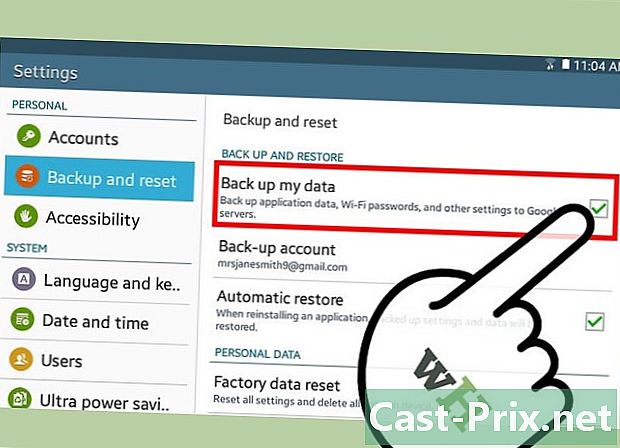
Varmuuskopioi kaikki tietosi Googlen palvelimilla, tietokoneellasi tai toisessa pilvessä. Laitteen juurtuminen poistaa kaikki henkilökohtaiset tiedot, olivatpa ne valokuvia, musiikkia tai yhteystietoja. -
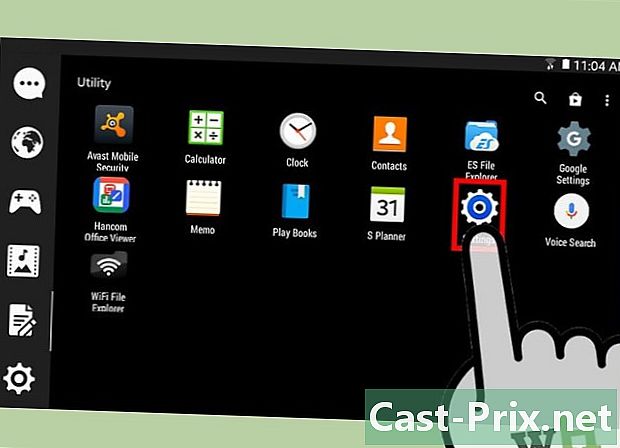
Siirry tablet-laitteen valikkoon ja valitse asetukset. -
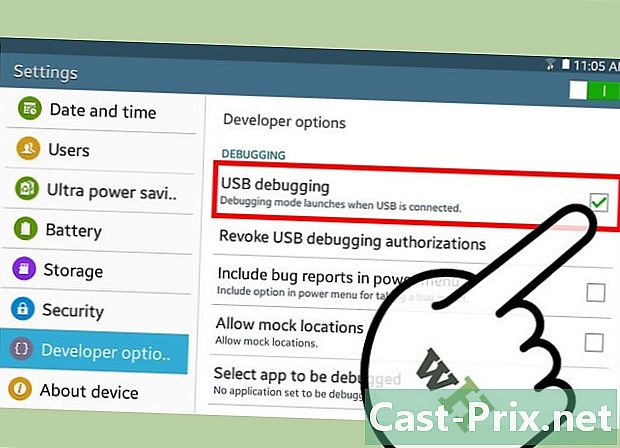
Selaa löytääksesi Kehitysvaihtoehdot ja paina sitä. Sitten rasti USB-virheenkorjaus. Tämän avulla juurtumisohjelmisto voi kommunikoida laitteen kanssa. -
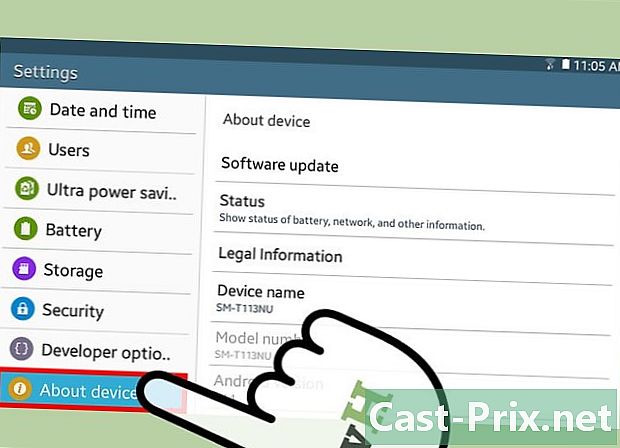
Palaa takaisin painamalla takaisin-painiketta asetukset paina sitten Tietoja puhelimesta. -
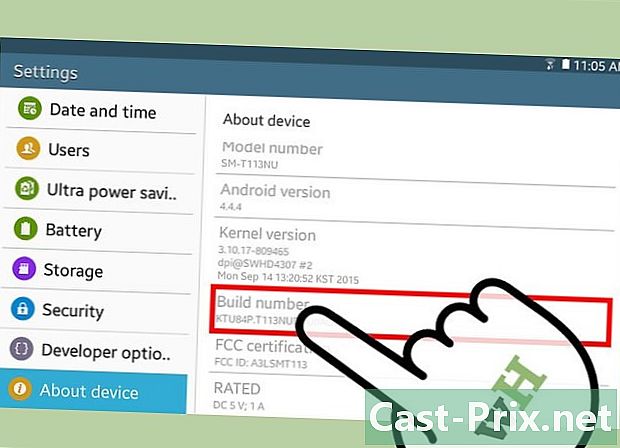
lehdistö Rakenna numero toistuvasti, kunnes yksi ilmestyy ja tarkoittaa, että olet nyt kehittäjä. -
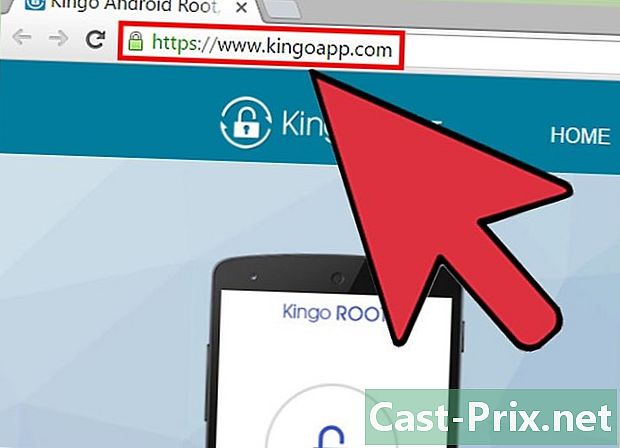
Siirry Kingon verkkosivustolle osoitteessa http://www.kingoapp.com/. -
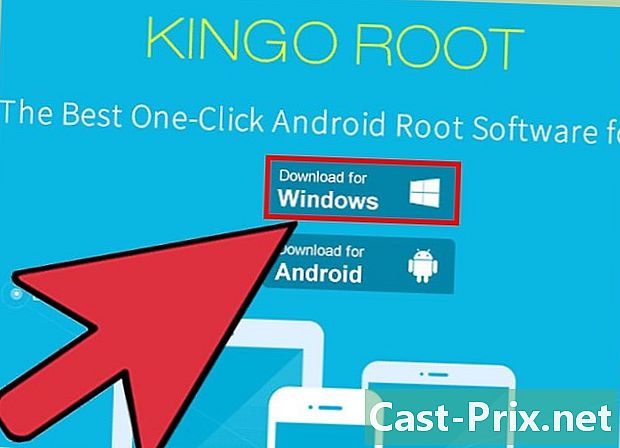
Valitse vaihtoehto ladata Kingo-sovellus tietokoneellesi. -
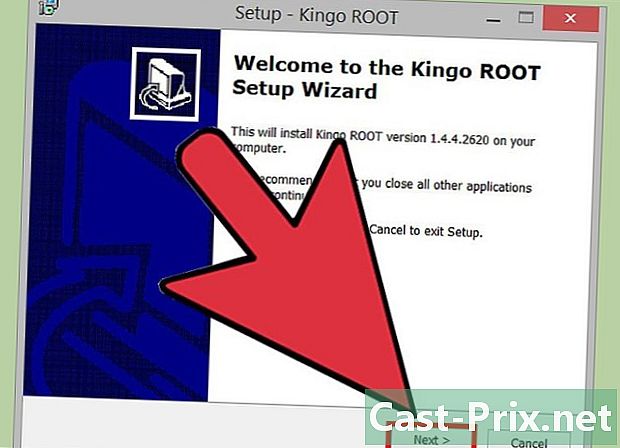
Kaksoisnapsauta asennustiedostoa ja seuraa näytön ohjeita asentaaksesi Kingon tietokoneellesi. -

Kytke tabletti tietokoneeseen USB-kaapelilla. Kingo-sovellus tunnistaa laitteen automaattisesti ja aloittaa uusimpien tablettien ohjainten asentamisen tietokoneeseen. -

Valitse valintaruutu Salli aina tästä tietokoneesta paina sitten tablet-painiketta kunnossa. -
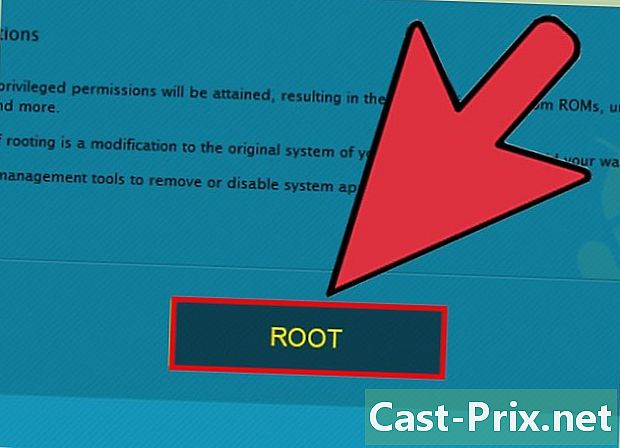
Napsauta juuri tietokoneesi Kingo-sovellusvalikossa. Sovellus aloittaa tabletin juurtumisen, mikä voi viedä useita minuutteja. -
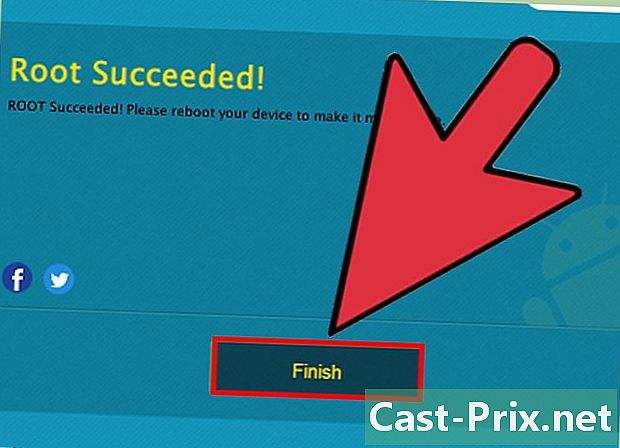
Napsauta sitten viimeistely Kun ohjelma on ilmoittanut, että juurikunta on suoritettu onnistuneesti. -
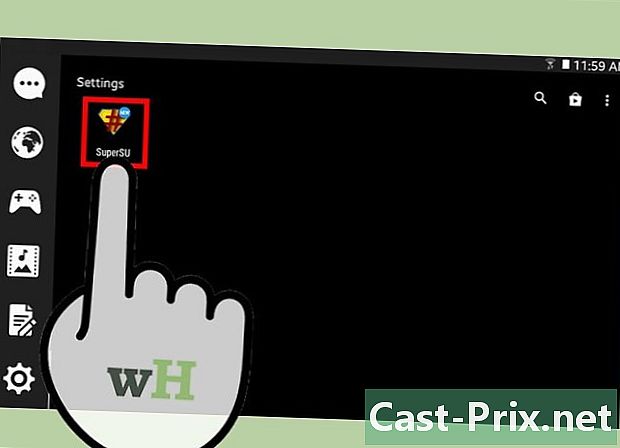
Poista tabletti tietokoneesta ja käynnistä se uudelleen. Kun laite kytketään uudelleen päälle, SuperSU-sovellus näkyy sovellusluettelossa ja Android-laitteesi juurtuu.
Tapa 2 Yhden napsautuksen juuri
-

Tee varmuuskopio kaikista Googlen palvelimilla, kolmannen osapuolen pilvillä tai tietokoneellasi olevista tiedoista, koska juurtuminen poistaa kaikki henkilökohtaiset tiedot tablet-laitteelta, mukaan lukien yhteystiedot, valokuvat ja musiikki. -
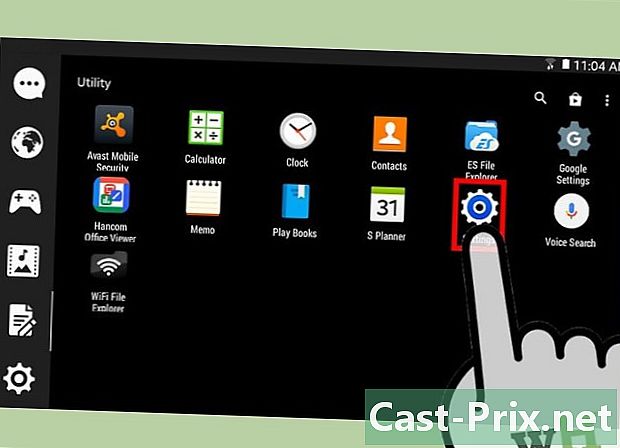
Siirry tablet-valikkoon ja paina välilehteä asetukset. -
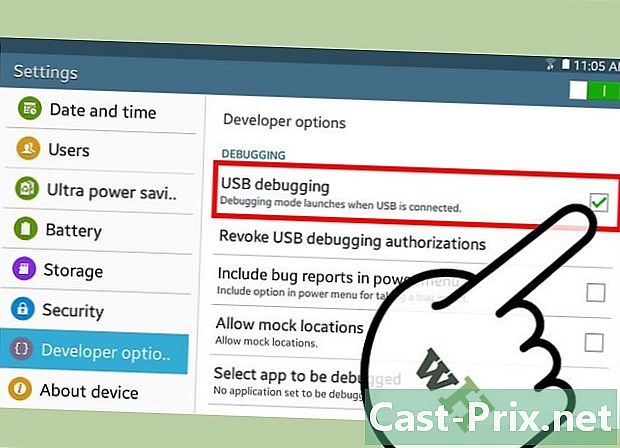
Selaa napsauttamalla Kehitysvaihtoehdot, sitten rasti USB-virheenkorjaus Tämä antaa One Click Root -ohjelmistolle pääsyn tablet-laitteeseesi. -
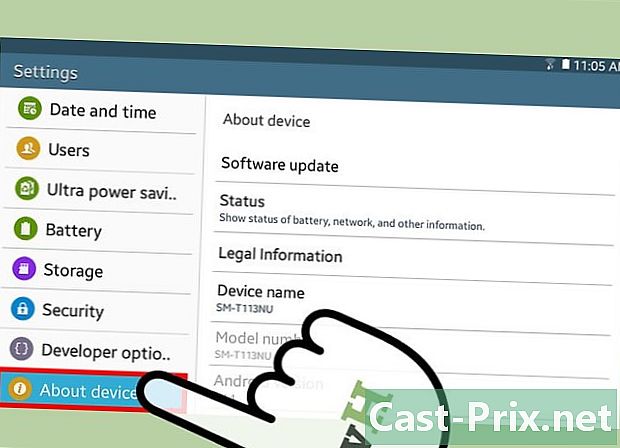
Palaa takaisin painamalla takaisin-painiketta asetukset ja paina Tietoja puhelimesta. -

Paina toistuvasti Rakenna numero kunnes saat ilmoituksen, että olet nyt kehittäjä. -
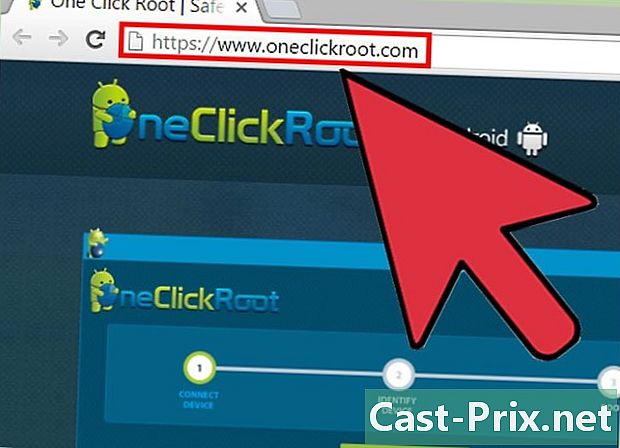
Siirry yhden napsautuksen verkkosivustoon osoitteessa http://www.oneclickroot.com/. -
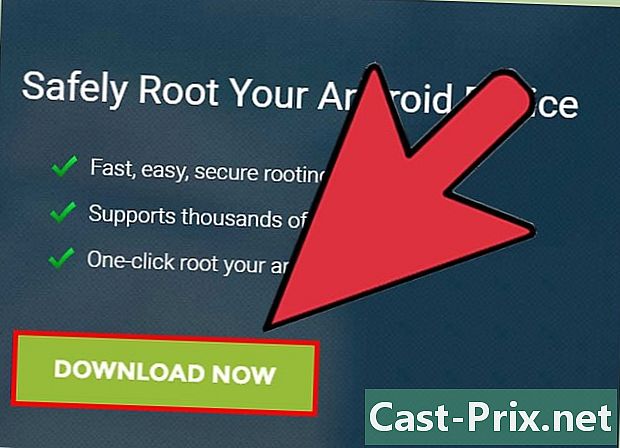
Valitse vaihtoehto ladata sovellus tietokoneellesi. -
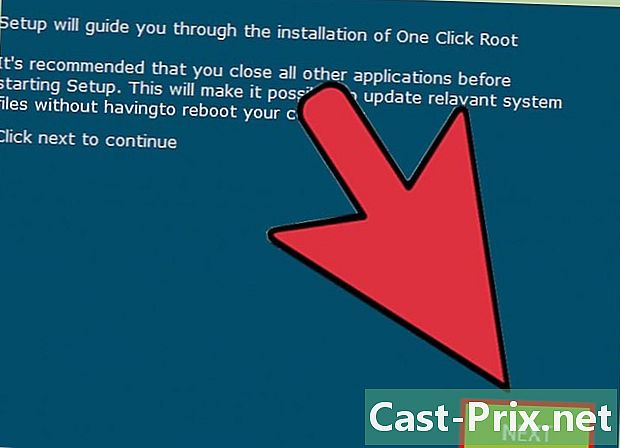
Kaksoisnapsauta asennusohjelmaa ja noudata näyttöön tulevia ohjeita suorittaaksesi asennuksen tietokoneellesi. -
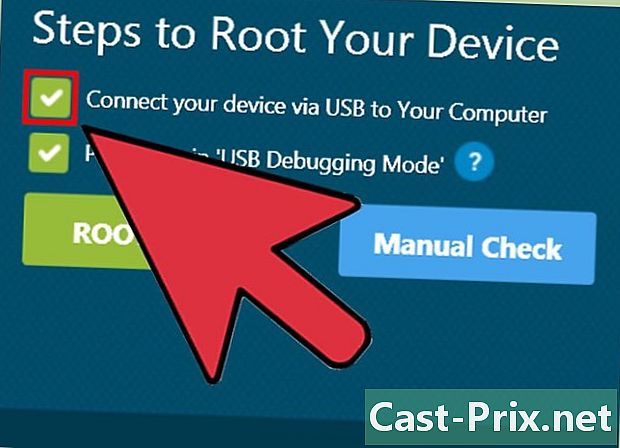
Kytke tabletti tietokoneeseen USB-kaapelilla. Yhden napsautuksen pääohjelma tunnistaa tabletin automaattisesti ja asentaa tabletin uusimmat ohjaimet tietokoneellesi. -
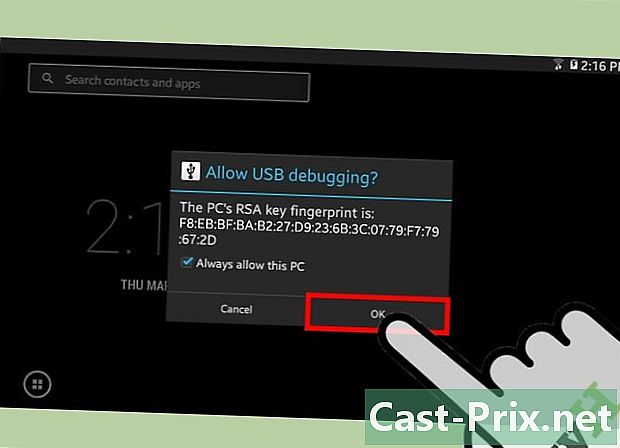
valita Salli aina tästä tietokoneesta tabletilla ja paina sitten kunnossa. -
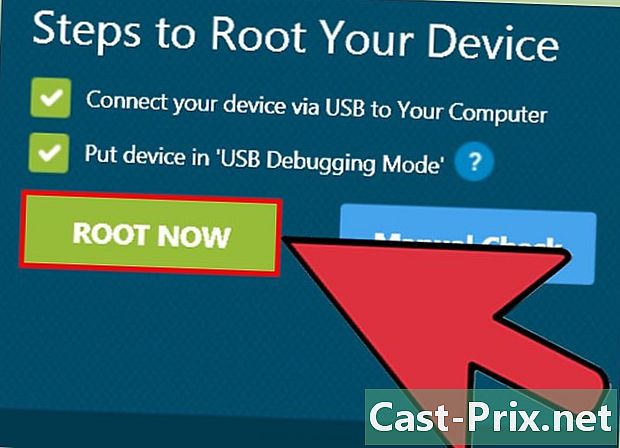
Napsauta Juuri nyt sovellusliittymässä. Tämä aloittaa laitteen juurtumisen. Toimenpide saattaa kestää useita minuutteja. -
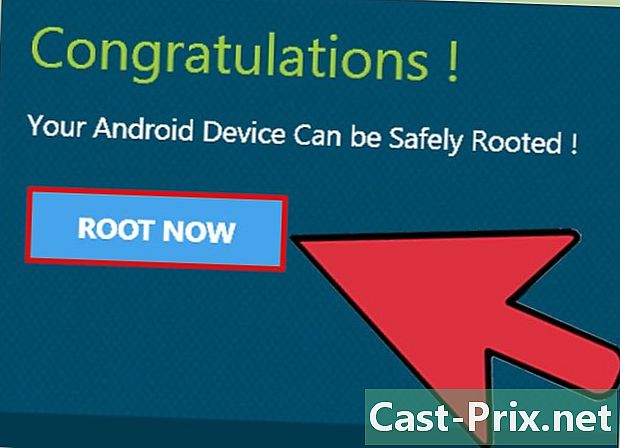
Napsauta viimeistely kun ilmoitat prosessin onnistuneesta loppuun saattamisesta. -

Irrota sitten tabletti tietokoneesta ja käynnistä se uudelleen. Kun se palaa jälleen, SuperSU-sovellus näkyy sovellusluettelossa ja laitteesi juurtuu.
Tapa 3 Pyyhejuuri
-
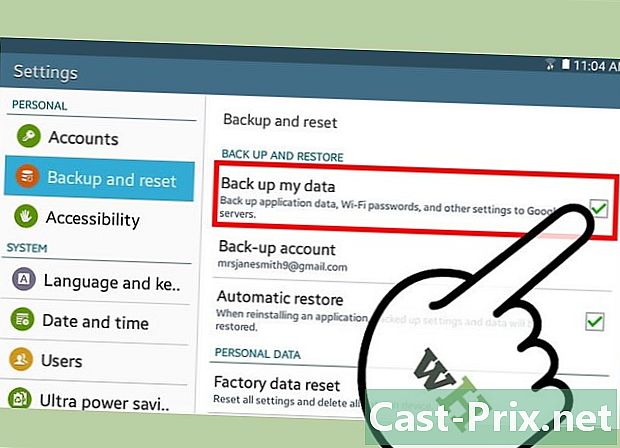
Varmuuskopioi kaikki tablet-laitteesi tiedot kolmannen osapuolen pilvelle, tietokoneellesi tai Googlen palvelimille. Tämä on välttämätöntä, koska juurtuminen poistaa kaikki henkilökohtaiset tiedot (valokuvat, yhteystiedot tai musiikki) tabletista. -
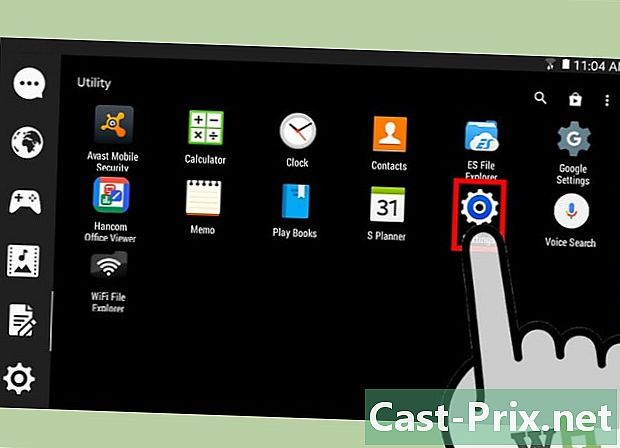
Siirry valikkoon ja siirry kohtaan asetukset Android-tablet-laitteellasi. -
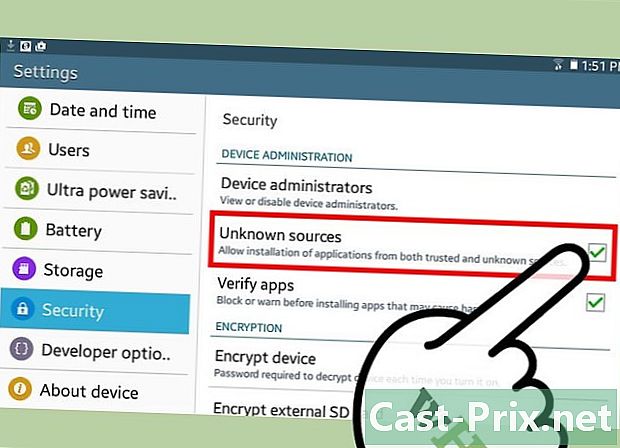
Mene longlet turvallisuus sitten rasti Tuntemattomat lähteet, jonka avulla voit asentaa sovelluksia muista lähteistä kuin Play Kaupasta tablet-laitteellesi. -
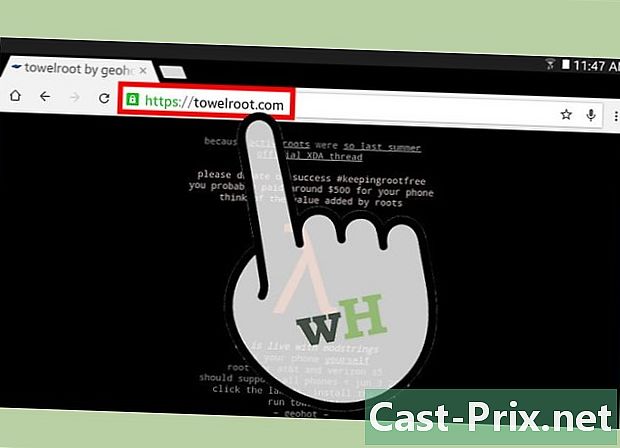
Siirry viralliseen Towelroot-verkkosivustoon osoitteessa https://towelroot.com/ tabletiltasi. -
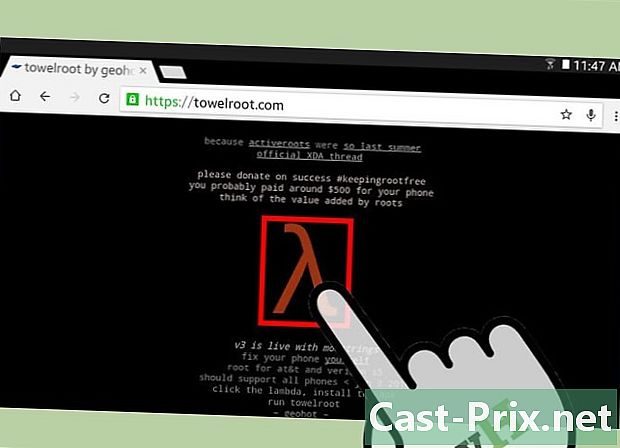
Napsauta lambda-merkkiä, punaista kuvaketta kotisivun keskellä -
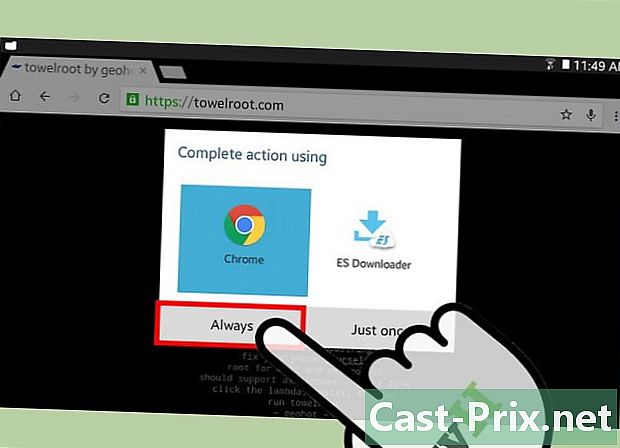
Valitse tiedostojen tallennusvaihtoehto .apk of Towelroot (tr.apk) tabletilla, jonka jälkeen lataus alkaa. -
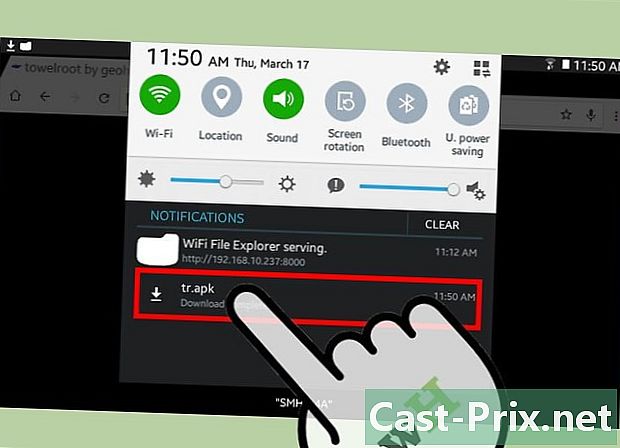
Odota latausta ponnahdusikkunaa ja vieritä ilmoituspalkkia näytön yläreunasta alas. -
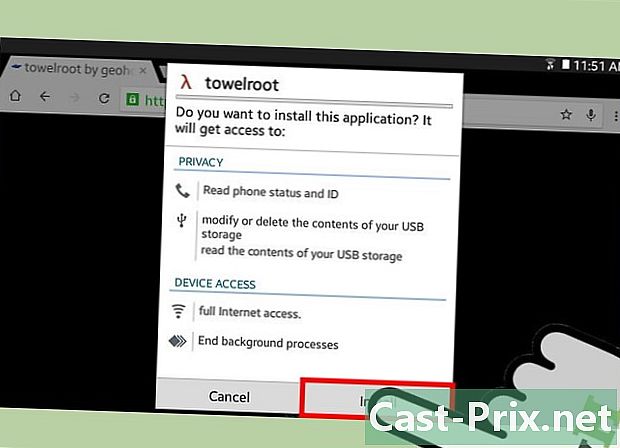
lehdistö Lataus valmis sitten sitten asentaa. Towelroot-sovellus alkaa sitten asentua tablet-laitteellesi. -
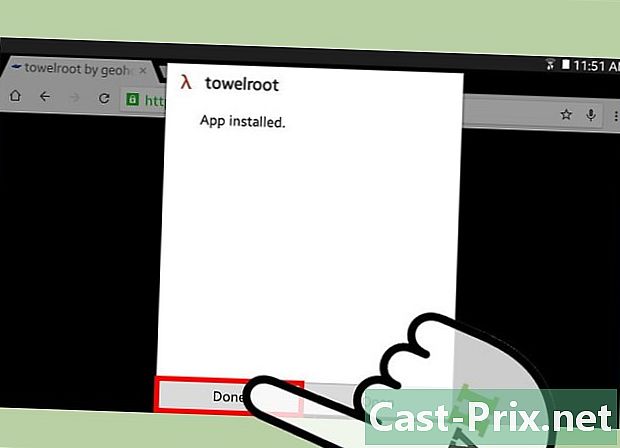
Odota asennuksen päättymistä ja laske sitten ilmoituspalkki uudelleen. -

lehdistö Täysi asennus sitten sitten Tee sateesta. Android-tablet-laitteesi käynnistää sen jälkeen juurtumisprosessin, joka voi viedä useita minuutteja. -
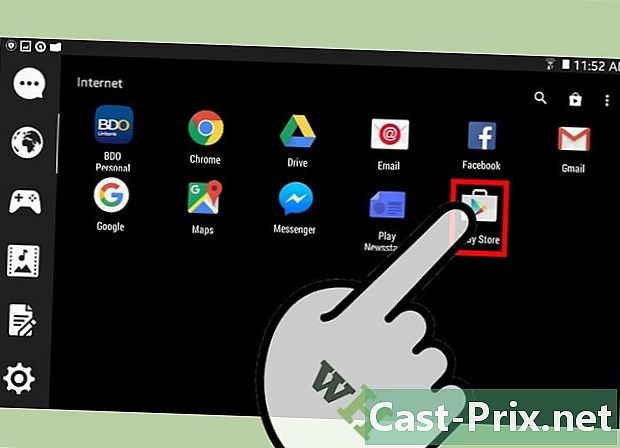
Käynnistä Play Store -sovellus tablet-laitteellasi, kun juurtuminen on valmis. -
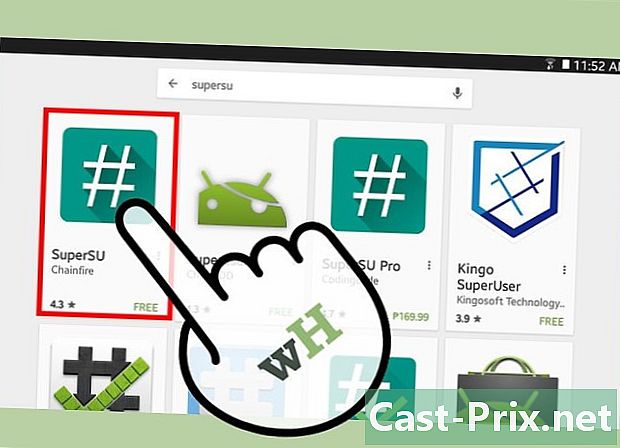
Etsi sovellus SuperSU suunnitellut Chainfire. Tämä sovellus estää luvattomia sovelluksia tekemästä muutoksia tablet-laitteeseesi. -

Valitse vaihtoehto asentaa SuperSU-sovellus. Voit myös ladata sovelluksen osoitteesta https://play.google.com/store/apps/details?id=eu.chainfire.supersu&hl=fi. -

Käynnistä SuperSU, kun asennus on valmis. Sovellus määrittelee itsensä automaattisesti ja valmistelee tabletin vastaanottamaan juurtuneita sovelluksia, minkä jälkeen juurtumisprosessia voidaan kutsua loppuun.
Tapa 4 Juurtumisongelmien vianmääritys
- Poista juurtuneen Android-laitteen pakkaus seuraavien ohjeiden mukaisesti, jos juurrutusprosessi on tehnyt tablet-laitteesta käyttökelvottoman. Juurtuminen ei ole Androidin normaali prosessi, ja se ei välttämättä toimi kaikilla laitteilla. Android-sidoksen purkaminen ratkaisee usein tärkeät ohjelmisto-ongelmat ja palauttaa tabletin alkuperäiset asetukset.
- Kokeile muita juuristusohjelmistoja, jos ensimmäinen menetelmä ei toimi oikein. Esimerkiksi Towelroot ei ehkä toimi hyvin Motorola- tai HTC-valmistamissa Android-tableteissa. Useimmissa tapauksissa voit tarkistaa valmistajan verkkosivustolta, onko Android-tabletin yhteensopivuuteen päivityksiä.
- Yritä palauttaa Android-laitteen palautusasetukset jos juurikunta epäonnistuu ja aiheuttaa tabletin toimintahäiriöitä. Palautusasetus, joka tunnetaan myös nimellä kova palautus, voi auttaa palauttamaan laitteen tehdasasetuksiin.

